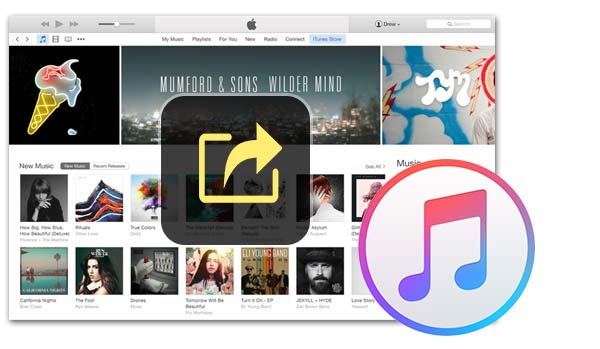
Мы все рассматриваем iTunes как очень полезный инструмент для управления данными iOS. Но с таким количеством функций и версий, которые мы предоставляем, мы действительно знаем iTunes? Например, вы когда-нибудь замечали эту функцию под названием «Общий доступ к файлам» в iTunes? Для чего это? Как мы используем общий доступ к файлам iTunes? ...
Что ж, сегодня я собираюсь представить вам все, что вам нужно знать об общем доступе к файлам iTunes.
Как авторитетный инструмент управления для пользователей iOS, iTunes обладает очень мощными функциями для организации файлов iOS. С помощью iTunes вы можете легко передавать музыку, фильмы и фотографии между ПК и устройствами iOS. iTunes File Sharing, функция, которую iTunes предоставляет после выпуска iTunes 9.1, поддерживает синхронизацию файлов, таких как мелодии звонка, видео, фотографии и многое другое, между приложениями на компьютере и iPhone / iPad. Например, вы можете создать документ в Pages на вашем iPad, а затем скопировать его на свой Mac / PC, чтобы открыть его на страницах для Windows10 или Mac OS X. Или вы можете синхронизировать создаваемые рингтоны с iPhone, используя Общий доступ к файлам iTunes.
Из-за закрытия системы iOS получить файлы iOS будет непросто. Однако каждое приложение на вашем устройстве iOS имеет свою собственную «библиотеку». Общий доступ к файлам как паспорт для вас, чтобы войти в эти библиотеки документов, заимствовать «книги», а также вернуть их обратно.
Стоит также упомянуть, что это работает только для «библиотек», которые одобряют ваш «паспорт», что означает, что некоторые приложения не разрешают общий доступ к файлам iTunes. Чтобы убедиться, что вы можете получить определенные файлы приложения, вы можете найти общий доступ к файлам в iTunes и посмотреть, существует ли это приложение в списке разрешенных приложений.
Общий доступ к файлам iTunes не сложно найти, вы можете следовать инструкциям ниже:
Шаг 1 Для начала, общий доступ к файлам может быть добавлен, только если ваше устройство iOS подключено к вашему компьютеру.
Шаг 2 После подключения запустите приложение iTunes, разблокируйте устройство iOS и нажмите значок на панели инструментов в iTunes.
Шаг 3 Выберите категорию приложения на боковой панели и перетащите вниз на правой панели. После списка домашних экранов, вы в конечном итоге найдете раздел общего доступа к файлам.
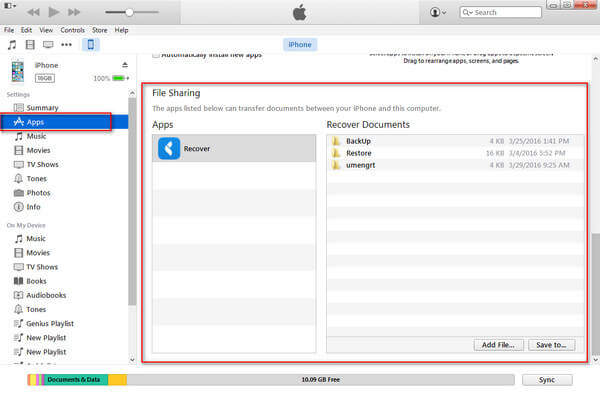
Тогда как использовать iTunes File Sharing? Как мы уже упоминали ранее, общий доступ к файлам iTunes может быть очень полезен, когда мы хотим напрямую передавать данные из iTunes в приложения iPhone. Это особенно хорошо работает, когда вы синхронизируете рингтоны с iPhone, поскольку Apple не позволяет приложениям размещать рингтоны непосредственно в каталоге рингтонов iPhone. Как правило, iTunes позволяет изготовителю рингтонов iPhone «обмениваться файлами» со всех рингтонов из приложения рингтон на компьютер, а затем синхронизировать рингтоны с iPhone.
Возьмите в качестве примера общий доступ к файлам рингтонов, ниже приведено пошаговое руководство по использованию общего доступа к файлам iTunes.
Шаг 1Откройте iTunes и убедитесь, что ваш iPhone подключен к вашему компьютеру.
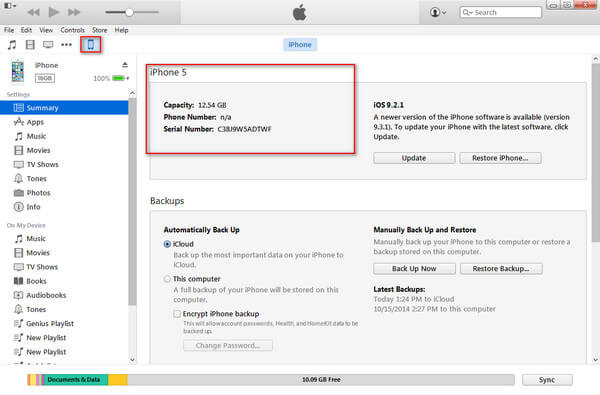
Шаг 2Нажмите на Устройства > Apps > прокрутите вниз до Общий доступ к файлам, Чтобы экспортировать файлы рингтонов, выберите «Производитель рингтонов» в списке «Приложения», выберите тональные сигналы в «Восстановить документы» справа и нажмите «Сохранить в ...», чтобы выбрать путь для сохранения.
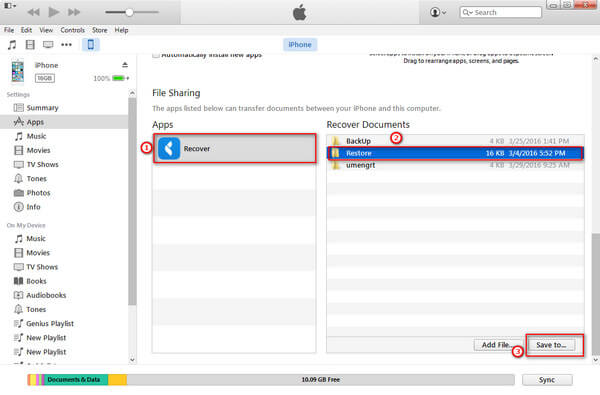
Шаг 3Вернитесь в Библиотека, а затем перетащите мелодии из файла рабочего стола в мелодии.
Шаг 4Нажмите на стрелку слева от названия вашего устройства. Вы увидите список папок.
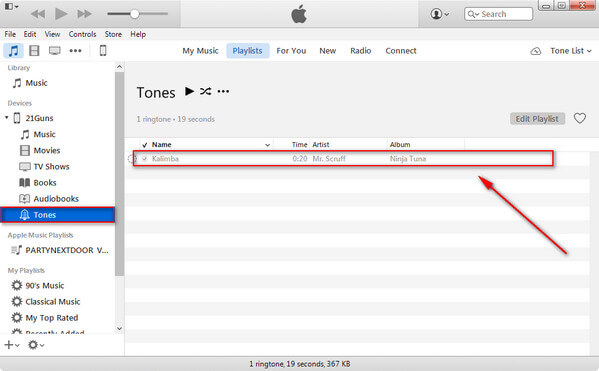
Шаг 5Перетащите мелодии на Тоны.
Шаг 6Проверьте на вашем iPhone > Настройки > Звуки и новые мелодии должны быть на вершине.
Помимо обмена рингтонами iTunes, вы также можете получить Совместное использование плейлистов iTunes.
Вот видео, и вы можете узнать больше об этом полезном инструменте.


Вот и все. Если у вас есть какие-либо другие предложения, пожалуйста, оставьте сообщение ниже.